Sabit diske erişim nasıl geri kazanılır, sabit disk açılamaması hatası nasıl düzeltilir

Bu yazımızda, sabit diskiniz bozulduğunda ona nasıl yeniden erişebileceğinizi anlatacağız. Haydi gelin birlikte izleyelim!
Windows 10 Sandbox kullanarak bazı üçüncü taraf uygulamalarını test etmek ister misiniz? Endişelenmeyin, bu kılavuzda Windows 10 Sandbox özelliğini nasıl etkinleştireceğinizi veya devre dışı bırakacağınızı öğreneceksiniz.
Windows Sandbox, tüm geliştiricilerin yanı sıra meraklıların beklediği özelliklerden biridir. Sonunda, 1903 derlemesinden itibaren Windows 10 İşletim Sistemine dahil edilmiştir ve Windows 10 dizüstü veya masaüstünüz sanallaştırmayı destekliyorsa, onu kullanabilirsiniz. Öncelikle sisteminizde sanallaştırma özelliğinin etkinleştirildiğinden emin olmalısınız.
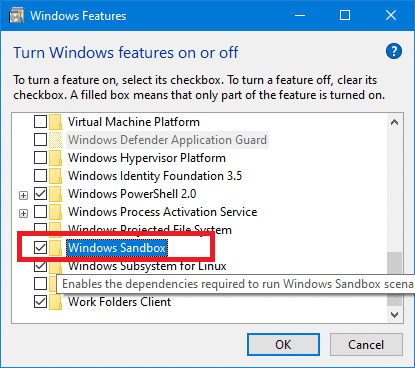
Sandbox birçok şey için kullanılabilir. Sandbox özelliğini kullanmanın faydalarından biri, dosyalarınıza veya programlarınıza zarar vermesine izin vermeden üçüncü taraf yazılımları test etmektir. Sandbox'ı kullanmak, bu tür uygulamaları doğrudan ana işletim sistemi üzerinde test etmekten daha güvenlidir, çünkü uygulama herhangi bir kötü amaçlı kod içeriyorsa, sistemde bulunan dosyaları ve uygulamaları etkiler. Bu, virüs bulaşmalarına, dosya bozulmasına ve kötü amaçlı yazılımın sisteminizde neden olabileceği diğer zararlara yol açabilir. Windows 10'da Sandbox özelliğini etkinleştirdikten sonra, kararsız bir uygulamayı da test edebilirsiniz.
Ama nasıl kullanıyorsun? Windows 10'da Sandbox özelliğini nasıl etkinleştirir veya devre dışı bırakırsınız?
İçindekiler
Windows 10 Sandbox Özelliğini Etkinleştirin veya Devre Dışı Bırakın
Windows 10 Sandbox özelliğini etkinleştirmek ve devre dışı bırakmak için uygulayabileceğiniz tüm olası yöntemlere bir göz atalım. Ancak önce, sisteminizde sanallaştırmanın etkinleştirilmiş olması gerekir. Donanımınızın sanallaştırmayı desteklediğinden emin olduktan sonra (üreticinin web sitesinde kontrol edebilirsiniz), UEFI veya BIOS ayarlarına girin.
CPU ayarlarında Sanallaştırmayı etkinleştirme veya devre dışı bırakma seçeneği olacaktır. Farklı üretici UEFI veya BIOS arabirimleri farklıdır ve bu nedenle ayar farklı yerlerde olabilir. Sanallaştırma etkinleştirildiğinde, Windows 10 PC'yi yeniden başlatın.
Görev Yöneticisini açın. Bunu yapmak için Windows Tuş Birleşimi Kısayolu Ctrl + Shift + Esc'yi kullanın . Ayrıca görev çubuğundaki boş alana sağ tıklayıp Görev Yöneticisini de seçebilirsiniz .
Açın CPU sekmesini. Verilen bilgilerde sanallaştırma özelliğinin etkin olup olmadığını görebileceksiniz .

Sanallaştırma etkinleştirildiğinde, devam edebilir ve Windows Sandbox özelliğini etkinleştirebilirsiniz. İşte bunun için faydalı olacak bazı yöntemler.
Yöntem 1: Denetim Masası'nı kullanarak Sandbox'ı Etkinleştirin veya Devre Dışı Bırakın
Windows 10 Sandbox, yerleşik Denetim Masası aracılığıyla etkinleştirilebilir veya devre dışı bırakılabilir. Böyle yaparak,
1. Aramayı açmak için Windows Tuşu + S tuşlarına basın . “ Denetim Masası ” yazın, arama sonuçlarından Denetim Masası'na tıklayın .

2. Programlar'a tıklayın .

3. Şimdi Programlar ve Özellikler altında Windows Özelliklerini Aç veya Kapat'a tıklayın.

4. Şimdi Windows Özellikleri listesinin altında aşağı kaydırın ve Windows Sandbox'ı bulun . Windows Sandbox'ın yanındaki kutuyu işaretlediğinizden emin olun .

5. Ayarları kaydetmek için Tamam'a ve PC'nizi Yeniden Başlat'a tıklayın .
6. Sistem yeniden başladığında, Windows 10 Başlat Menüsü'nden Sandbox'ı başlatın.
Yöntem 2: Komut İstemi/Powershell'i kullanarak Sandbox'ı Etkinleştirin veya Devre Dışı Bırakın
Ayrıca, kullanışlı ancak doğrudan komutları kullanarak Komut İstemi'nden Windows Sandbox özelliğini etkinleştirebilir veya devre dışı bırakabilirsiniz.
1. Yükseltilmiş Komut İstemini açın . burada listelenen yöntemlerden herhangi birini kullanarak .

Bu yazın 2. komutu komut istemi ve basın E yılında NTER çalıştırabiliyor.
Dism /online /Enable-Feature /FeatureName:”Containers-DisposableClientVM” -Tümü

3. Daha sonra aynı prosedürü kullanarak Windows Sandbox'ı devre dışı bırakmak için bu komutu kullanabilirsiniz .
Dism /online /Disable-Feature /FeatureName:”Containers-DisposableClientVM”

4. Bilgisayarınızı yeniden başlattığınızda Windows Sandbox uygulamasını kullanabilirsiniz.
Bu, Windows 10'da Sandbox özelliğini etkinleştirmek veya devre dışı bırakmak için kullanabileceğiniz yöntemlerle ilgilidir . İhtiyaçlarınıza göre etkinleştirebileceğiniz veya devre dışı bırakabileceğiniz isteğe bağlı bir özellik olarak Windows 10 Mayıs 2019 güncellemesi ( Derleme 1903 ve daha yenisi ) ile birlikte gelir .
Dosyaları Sandbox'tan ve ana bilgisayar Windows 10 işletim sisteminden diğerine kopyalamak için Ctrl + C ve Ctrl + V gibi genel kopyala ve yapıştır kısayollarını kullanabilirsiniz . Sağ tıklama bağlam menüsü kopyala ve yapıştır komutlarını da kullanabilirsiniz. Sandbox açıldıktan sonra, test etmek istediğiniz programların yükleyicilerini Sandbox'a kopyalayabilir ve orada başlatabilirsiniz. Oldukça iyi, değil mi?
Bu yazımızda, sabit diskiniz bozulduğunda ona nasıl yeniden erişebileceğinizi anlatacağız. Haydi gelin birlikte izleyelim!
İlk bakışta AirPods, diğer gerçek kablosuz kulaklıklara benziyor. Ancak birkaç az bilinen özelliği keşfedilince her şey değişti.
Apple, yepyeni buzlu cam tasarımı, daha akıllı deneyimler ve bilindik uygulamalarda iyileştirmeler içeren büyük bir güncelleme olan iOS 26'yı tanıttı.
Öğrencilerin çalışmaları için belirli bir dizüstü bilgisayara ihtiyaçları vardır. Bu dizüstü bilgisayar, seçtikleri bölümde iyi performans gösterecek kadar güçlü olmasının yanı sıra, tüm gün yanınızda taşıyabileceğiniz kadar kompakt ve hafif olmalıdır.
Windows 10'a yazıcı eklemek basittir, ancak kablolu cihazlar için süreç kablosuz cihazlardan farklı olacaktır.
Bildiğiniz gibi RAM, bir bilgisayarda çok önemli bir donanım parçasıdır; verileri işlemek için bellek görevi görür ve bir dizüstü bilgisayarın veya masaüstü bilgisayarın hızını belirleyen faktördür. Aşağıdaki makalede, WebTech360, Windows'ta yazılım kullanarak RAM hatalarını kontrol etmenin bazı yollarını anlatacaktır.
Akıllı televizyonlar gerçekten dünyayı kasıp kavurdu. Teknolojinin sunduğu pek çok harika özellik ve internet bağlantısı, televizyon izleme şeklimizi değiştirdi.
Buzdolapları evlerde sıkça kullanılan cihazlardır. Buzdolapları genellikle 2 bölmeden oluşur, soğutucu bölme geniştir ve kullanıcı her açtığında otomatik olarak yanan bir ışığa sahiptir, dondurucu bölme ise dardır ve hiç ışığı yoktur.
Wi-Fi ağları, yönlendiriciler, bant genişliği ve parazitlerin yanı sıra birçok faktörden etkilenir; ancak ağınızı güçlendirmenin bazı akıllı yolları vardır.
Telefonunuzda kararlı iOS 16'ya geri dönmek istiyorsanız, iOS 17'yi kaldırma ve iOS 17'den 16'ya geri dönme konusunda temel kılavuzu burada bulabilirsiniz.
Yoğurt harika bir besindir. Her gün yoğurt yemek faydalı mıdır? Her gün yoğurt yediğinizde vücudunuzda nasıl değişiklikler olur? Hadi birlikte öğrenelim!
Bu yazıda en besleyici pirinç türleri ve seçtiğiniz pirincin sağlık yararlarından nasıl en iyi şekilde yararlanabileceğiniz ele alınıyor.
Uyku düzeninizi ve uyku vakti rutininizi oluşturmak, çalar saatinizi değiştirmek ve beslenmenizi buna göre ayarlamak, daha iyi uyumanıza ve sabahları zamanında uyanmanıza yardımcı olabilecek önlemlerden birkaçıdır.
Kiralayın Lütfen! Landlord Sim, iOS ve Android'de oynanabilen bir simülasyon mobil oyunudur. Bir apartman kompleksinin ev sahibi olarak oynayacak ve dairenizin içini iyileştirme ve kiracılar için hazır hale getirme amacıyla bir daireyi kiralamaya başlayacaksınız.
Bathroom Tower Defense Roblox oyun kodunu alın ve heyecan verici ödüller için kullanın. Daha yüksek hasara sahip kuleleri yükseltmenize veya kilidini açmanıza yardımcı olacaklar.













